스크린 샷 도구는과거에 여러 플랫폼과 장치에 풍부함. Mac 스크린 샷 도구에는 경쟁 할 기본 스크린 샷 유틸리티가 있으며 일반적으로 기본값을 능가하는 기능이 하나 있습니다. 시사 Mac의 앱. 모노 스냅 스크린 샷을 찍고 업로드하는 무료 Mac 응용 프로그램입니다클라우드 서버에 온라인으로 연결되며 이미지 자르기, 흐림, 그리기 및 주석 달기를위한 이미지 편집기가 내장되어 있습니다. 우리가 다룬 최신 Mac 스크린 샷 도구와 비교해 보면 대부분의 기능을 하나의 앱에 모은 것입니다. 화면의 사용자 정의 영역, 전체 화면 또는 전체 화면의 10 초 지연 지연 캡처 화면을 캡처 할 수 있습니다. Monosnap을 사용하려면 Facebook 계정을 사용하여 가입해야하며 전체 또는 지역별 스크린 샷을 만들 수있는 사용자 정의 가능한 단축키가 있습니다.
Monosnap은 번개 모양의 버튼을 메뉴 막대에 추가하고 Dock 아이콘이 없습니다. 방문하다 설정 먼저 사진을 저장할 위치를 정의하십시오. 당신은 항상에 저장하도록 설정할 수 있습니다 영화 폴더 또는이 기본값으로 저장하지 않은 경우위치에서 이미지를 캡처 할 때마다 저장 위치를 선택해야합니다. Monosnap로 캡처 한 이미지를 열 앱과 스크린 샷을 찍은 직후 실행할 앱을 선택하십시오. 이미지는 JPEG 형식으로 저장되며 이미지를 이동하여 화질을 관리 할 수 있습니다 JPEG 품질 슬라이더. 그만큼 단축키 탭을 사용하면 앱의 키보드 단축키를보고 편집 할 수 있습니다.

스크린 샷을 만들려면 핫키 조합을 누르거나 메뉴 표시 줄 아이콘에서 캡처하려는 스크린 샷 유형을 선택하십시오.
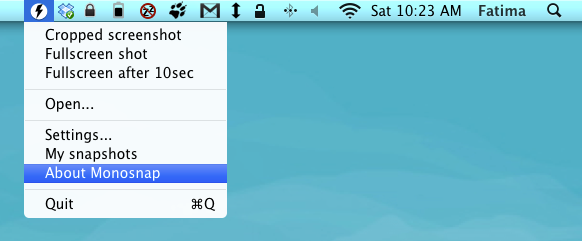
스크린 샷을 캡처하면 모노 스냅 편집기에서 스크린 샷이 열립니다 ( 일반 설정에서 탭). 편집 한 내용은 취소 할 수 있습니다. 편집기 오른쪽 하단에 Mac에 설치된 모든 이미지 편집 앱을 나열하는 작은 드롭 다운 메뉴가 표시됩니다. 이 메뉴를 사용하여 해당 편집기 중 하나를 사용하여 스크린 샷을 열 수 있습니다. 그만큼 저장하기 버튼을 사용하면 이미지를 하드 드라이브에 로컬로 저장할 수 있으며 업로드 버튼은 이미지를 온라인으로 보냅니다. 메뉴 표시 줄에 업로드 진행률이 표시되고 업로드가 완료되면 이미지에 대한 링크가 표시됩니다.
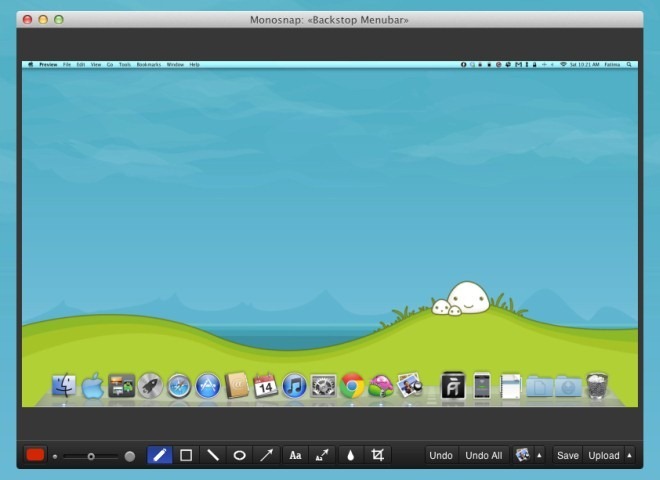
이미지의 왼쪽 하단에있는 컨트롤편집기를 사용하면 펜 색상을 선택하고, 브러시 크기를 늘리거나 줄이며, 펜으로 그리거나, 모양, 직선, 타원, 화살표를 그리거나, 텍스트를 입력하고, 한 번에 화살표와 텍스트를 추가하고, 모든 부분을 흐리게 할 수 있습니다 마우스를 클릭하고 드래그하여 이미지를 자릅니다.
Monosnap 편집기는 확실히 좋은 이유입니다화면 캡처 기능으로 판매되지 않은 경우에도 앱을 사용할 수 있습니다. 응용 프로그램은 무료이므로 시도해 볼 가치가 있습니다. 당신은 그것이 작동하는 방식을 좋아할 것입니다. 인터페이스 자체는 잘 디자인되어 있으며 무료 앱에서 일반적으로 보는 것보다 훨씬 좋습니다.
Mac 용 모노 스냅 받기













코멘트